Heim >häufiges Problem >Erfahren Sie, wie Sie ein Win10-USB-Bootdisketten-Installationssystem erstellen
Erfahren Sie, wie Sie ein Win10-USB-Bootdisketten-Installationssystem erstellen
- 王林nach vorne
- 2023-07-15 11:45:224207Durchsuche
Einige Freunde haben Probleme mit ihrem Win10-System, wie z. B. Bluescreens, Abstürze usw., und können nicht auf das System zugreifen. Deshalb möchten sie das System installieren, indem sie eine Win10-USB-Bootdiskette erstellen. Heute stellt Ihnen der Editor das Tutorial zum Erstellen einer USB-Bootdiskette zur Installation des Win10-Systems vor.
Die spezifischen Installationsschritte sind wie folgt:
1. Laden Sie zunächst das Ein-Klick-System-Neuinstallationstool Kaka Installer herunter, öffnen Sie es, stecken Sie einen leeren USB-Datenträger mit mehr als 8 g ein und wählen Sie die USB-Datenträger-Neuinstallation aus Klicken Sie auf den Systemmodus, um mit der Erstellung zu beginnen.
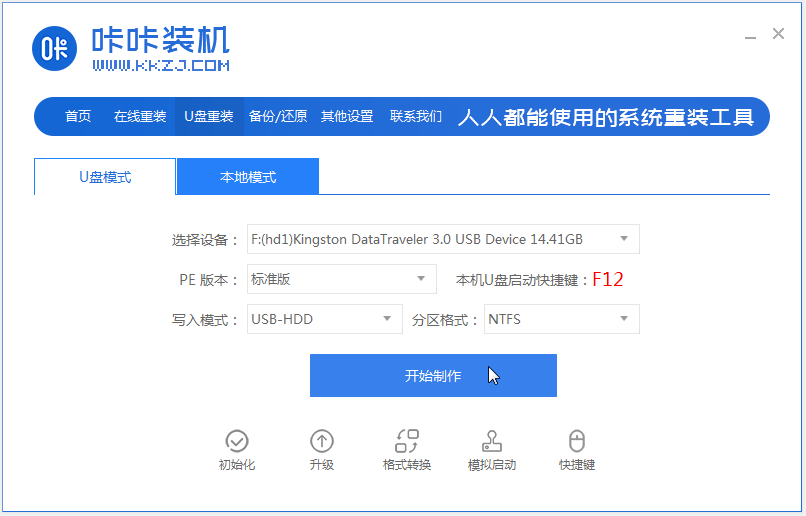
2. Wählen Sie das Win10-System aus, das installiert werden muss, und klicken Sie, um mit der Erstellung einer USB-Bootdiskette zu beginnen.
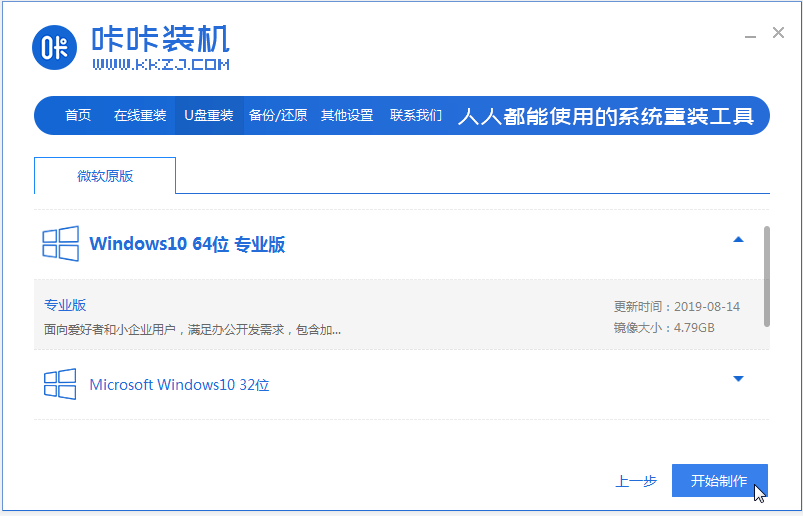
3. Warten Sie, bis die Software eine USB-Bootdiskette erstellt hat. Nach Abschluss können Sie den Start-Hotkey des entsprechenden Computer-Motherboards in der Vorschau anzeigen und dann die USB-Diskette entfernen, um den Vorgang zu beenden.
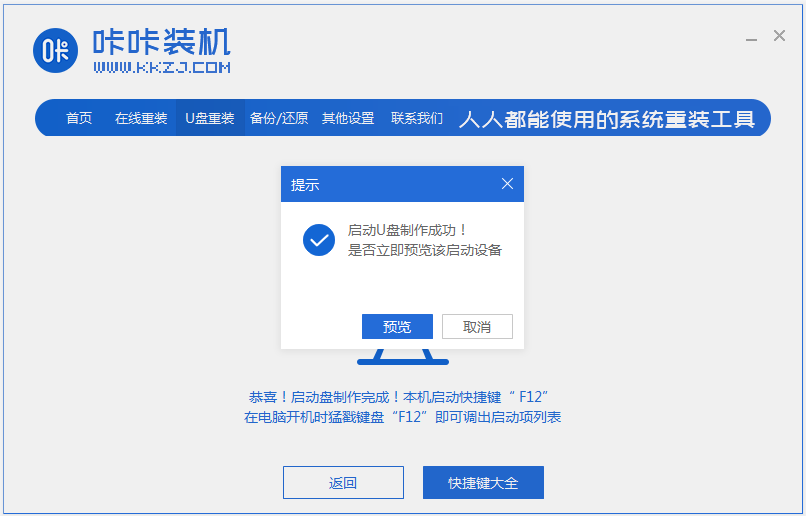
4. Legen Sie die Startdiskette in den Computer ein, drücken Sie kontinuierlich den Start-Hotkey, um die Startoberfläche aufzurufen, wählen Sie das Startelement „USB-Festplatte“ aus und drücken Sie zur Bestätigung die Eingabetaste, um die PE-Auswahloberfläche aufzurufen. Wählen Sie das erste Element „PE-System“ aus und drücken Sie die Eingabetaste, um einzutreten.

5. Öffnen Sie das Kaka-Installationstool auf dem Pe-System-Desktop, wählen Sie dann das Win10-System aus und klicken Sie zum Installieren.
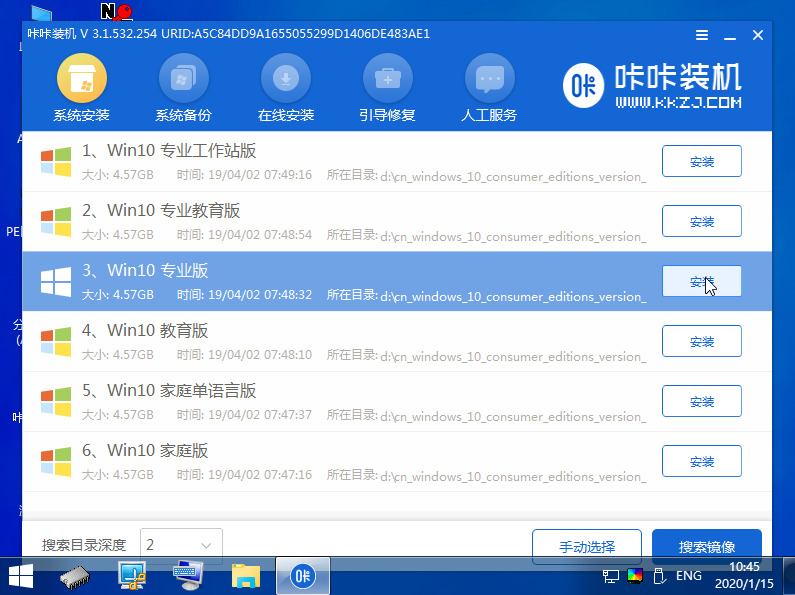
6. Installieren Sie das System auf dem Systemlaufwerk C und klicken Sie, um die Installation zu starten.
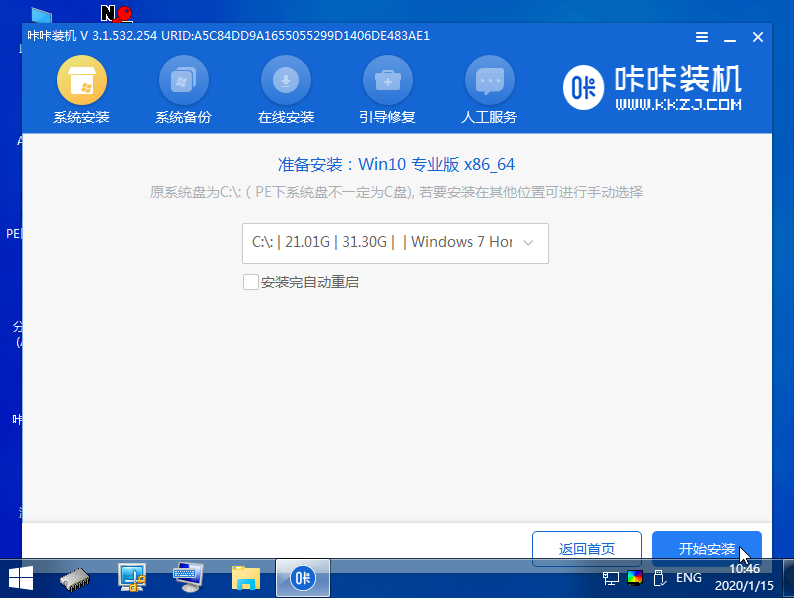
7. Wählen Sie nach Abschluss der Installation den sofortigen Neustart des Computers.
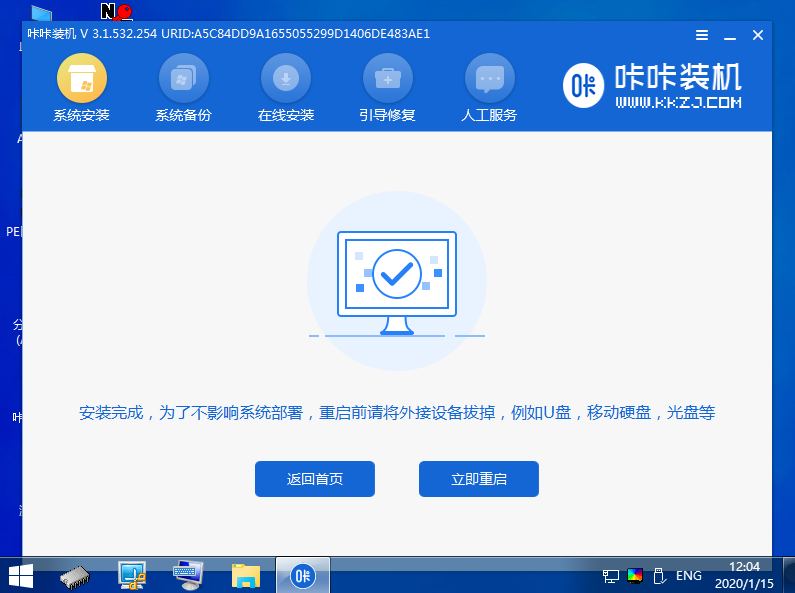
8. Während dieses Zeitraums wird es möglicherweise mehrmals neu gestartet, bis Sie den Win10-Systemdesktop erfolgreich aufrufen und die Installation erfolgreich ist.
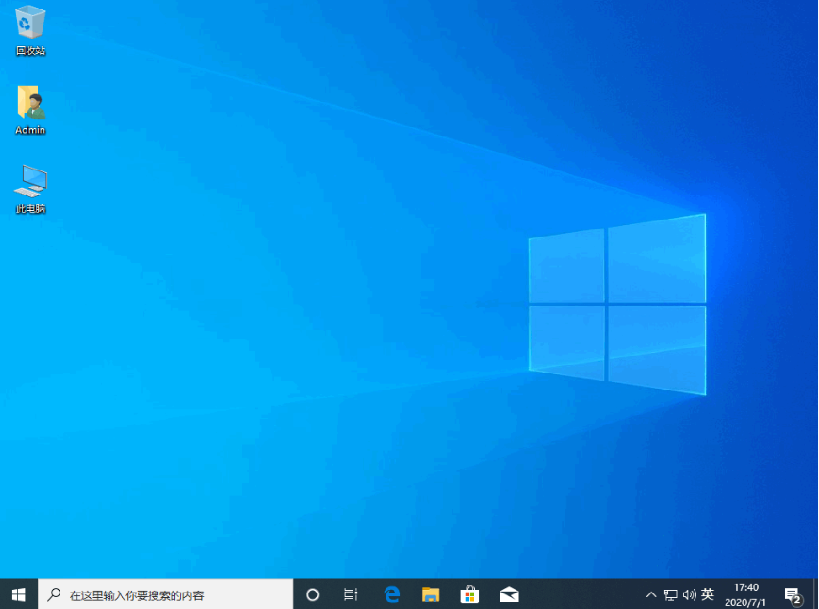
Das obige ist das Tutorial zum Erstellen einer USB-Bootdiskette zur Neuinstallation des Win10-Systems. Freunde in Not können sich zum Betrieb an das Tutorial wenden.
Das obige ist der detaillierte Inhalt vonErfahren Sie, wie Sie ein Win10-USB-Bootdisketten-Installationssystem erstellen. Für weitere Informationen folgen Sie bitte anderen verwandten Artikeln auf der PHP chinesischen Website!

